2022 Visual Studio Code配置Python环境(保姆级)
前言
由于公司的办公电脑运行内存只有8G,我无奈抛弃了Pycharm这种重量级的IDE,转而投向Visual Studio Code 。不过配置Python环境的过程中并不顺利,而且查了CSDN全网也没有找到一个行之有效的方法。自己闷头鼓捣半天,终于搞定了;现记录如下,希望可以帮到大家!
步骤
一、从Visual Studio Code官网下载VScode并安装
Visual Studio Code官网地址
Visual Studio Code傻瓜式安装,直接点击安装文件,然后一直点击下一步就可以了。软件是免费的,不需要费力破解。
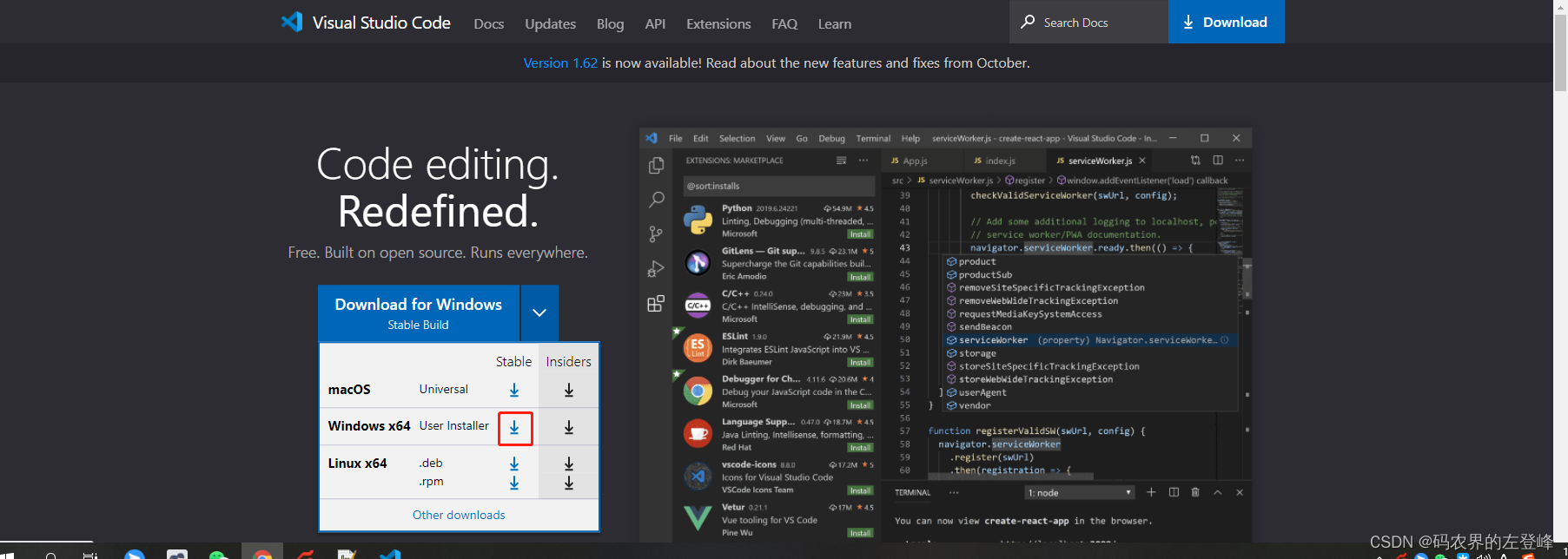
二、从Python 官网下载Python并安装
Python官网地址
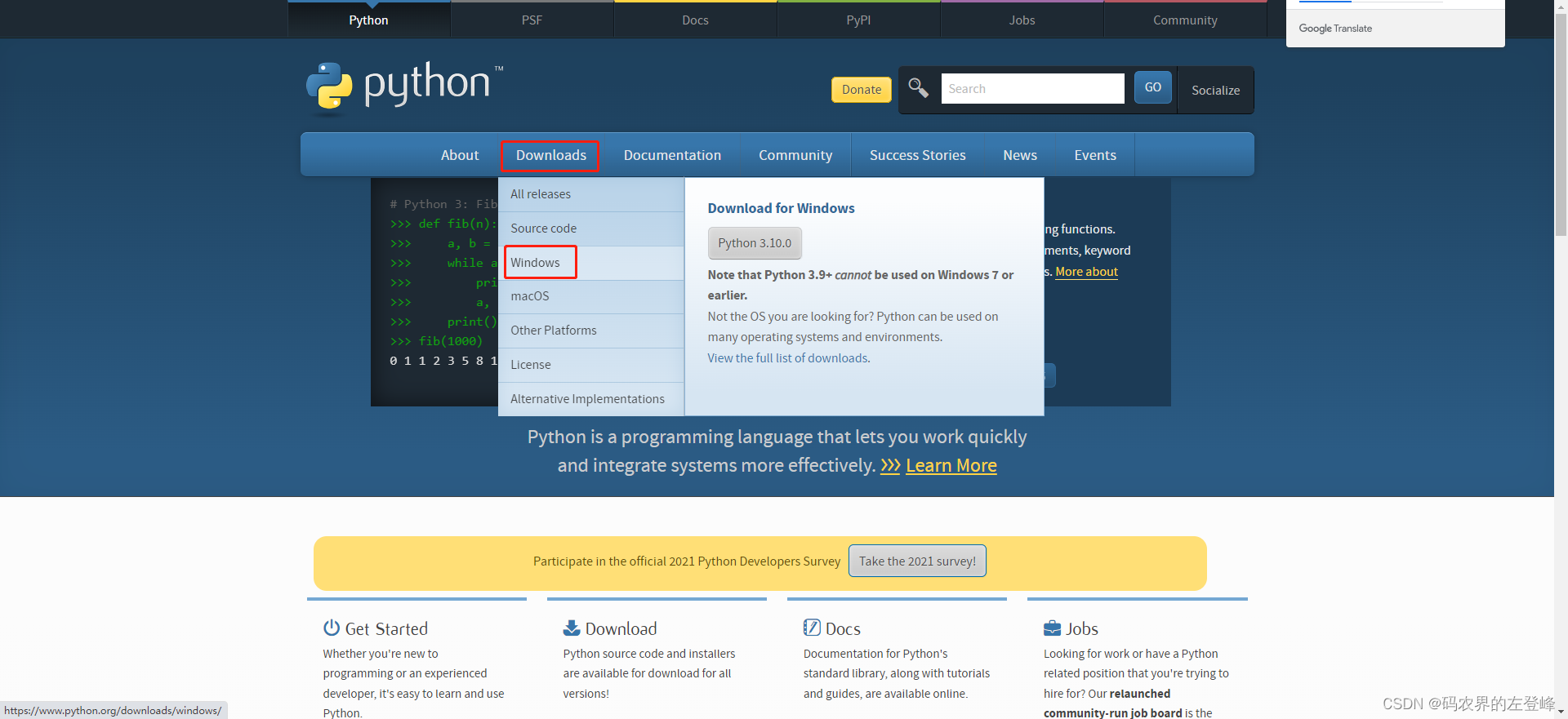
如果是window 平台64位可以直接点这个地址
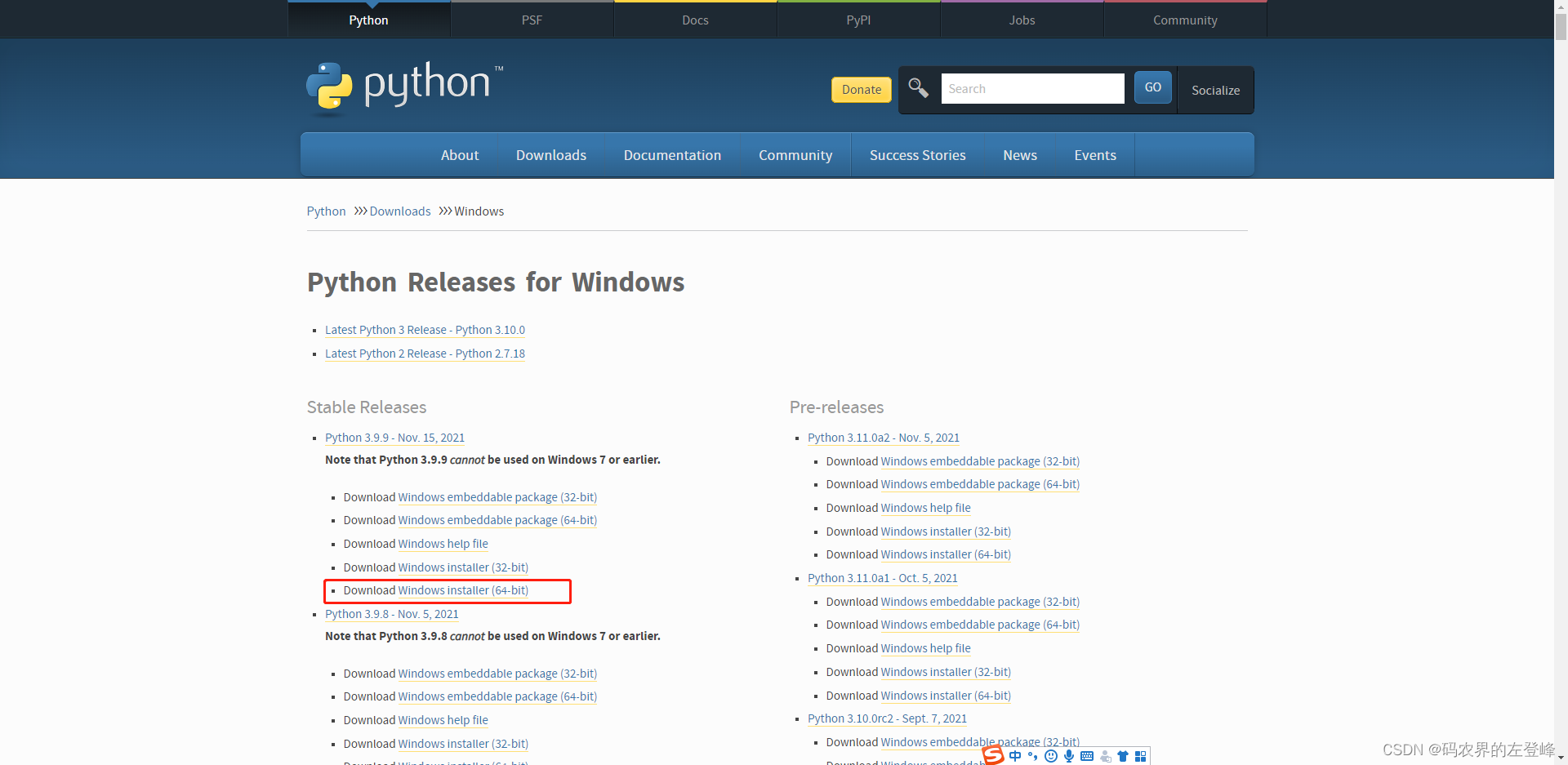
Python安装也是很简单的,唯一注意的是自动配置环境变量要勾选上。当然,没有勾选上也不要紧,人非圣贤孰能无过,python给我们改过自新的机会,那就是手动去配置环境变量了。

三、使用Python自带的pip下载第三方库
通过python自带的pip工具,安装两个一会儿配置VScode需要的第三方库。
flake8和yapf
flake8会检查编写代码时的不规范的地方和语法错误。
yapf是一个代码格式化工具,可以一键美化代码。
安装过程如下:
1、在cmd输入pip list检查是否已存在需要的包
2、输入pip install flake8下载安装flake8
3、输入pip install yapf下载安装yapf
附:更新pip到最新版本
python -m pip install –upgrade pip
四、VScode中配置Python
ctrl+shift+x进到扩展商店中去搜索Python插件,第一个就是。
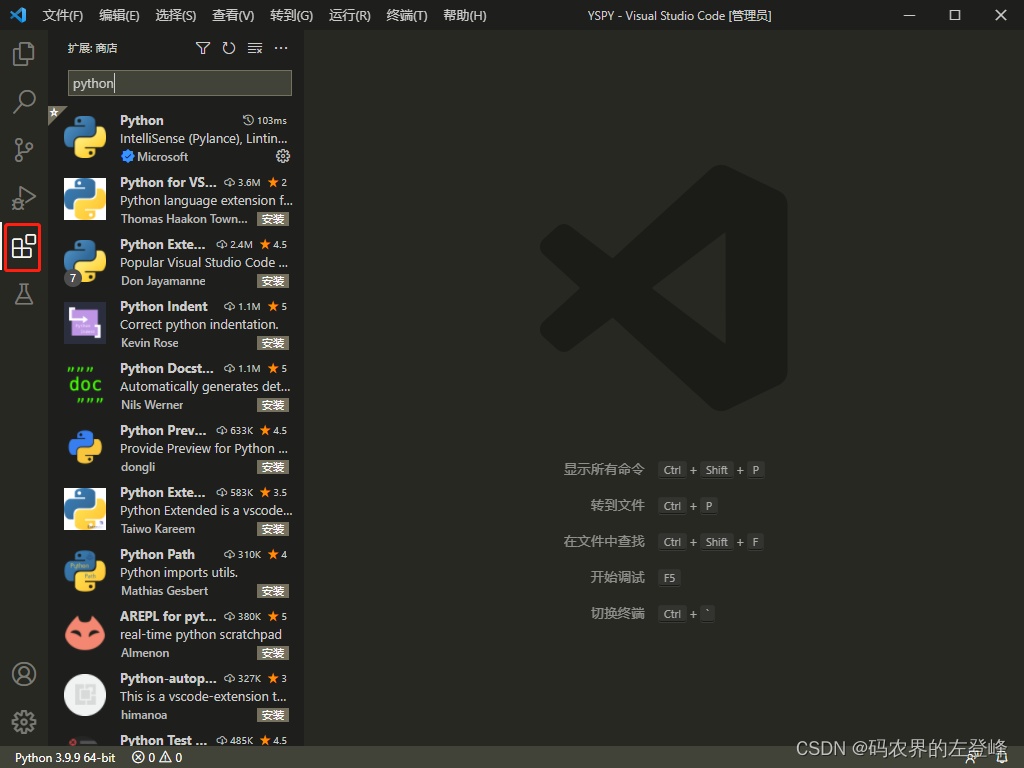
看不惯英文版,想汉化,也是在扩展商店里搜索Chinese,安装后关闭VScode,重进就好了。

五、先从磁盘中新建一个文件夹作为工作目录,命名之后就从VScode中打开这个文件夹,以后文件也都会存在这个文件夹下。
可以先建立一个demo.py文件,用于我们最终的调试。
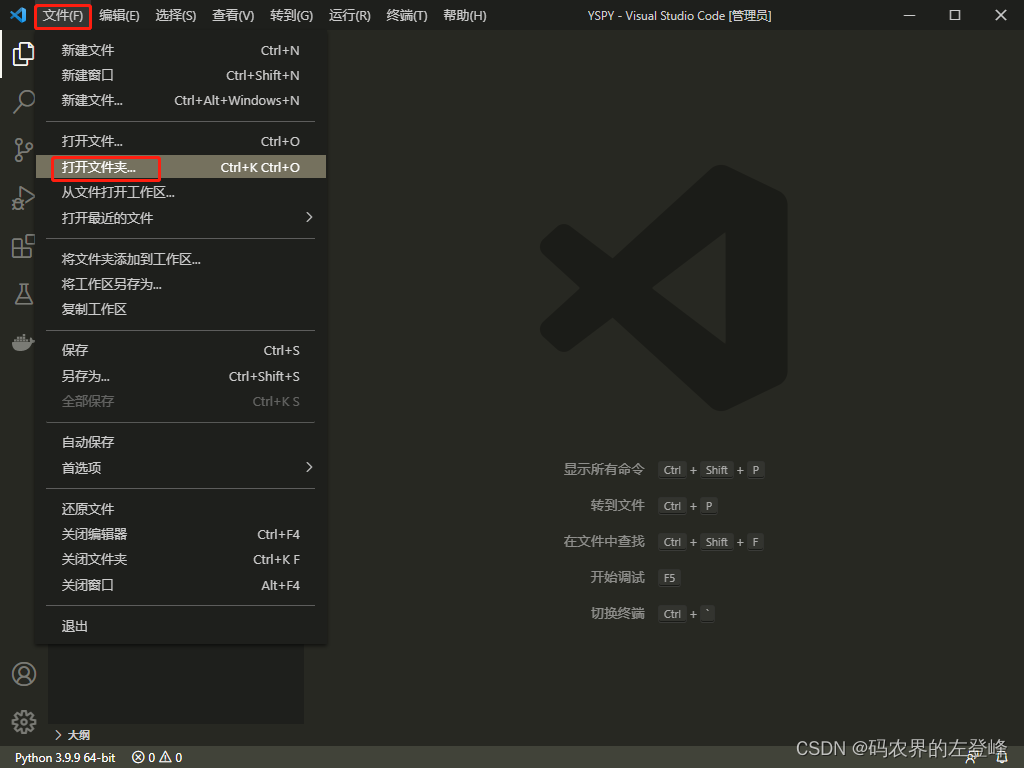
六、在运行里点击打开配置,配置launch.json文件。
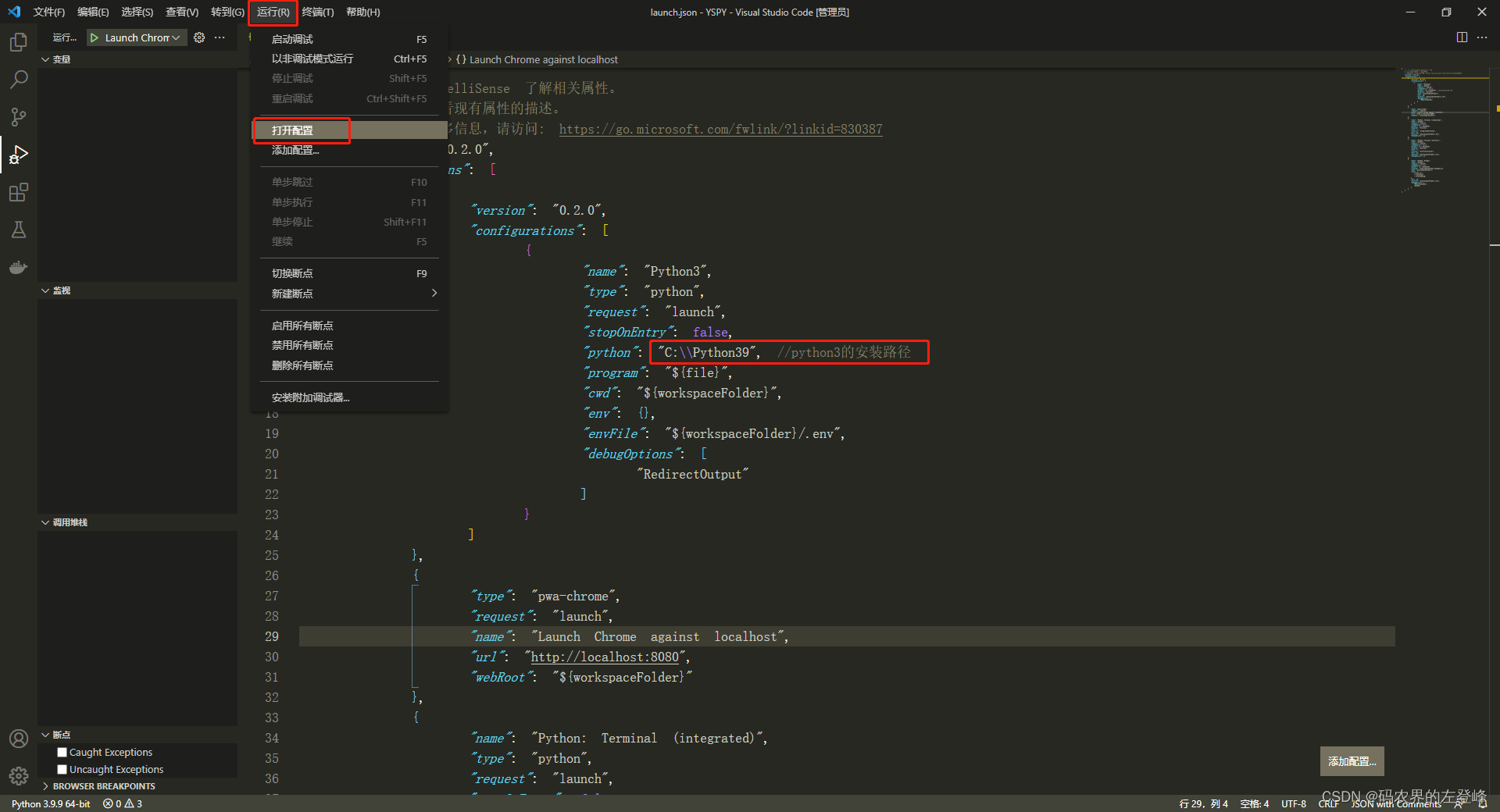
{
"version": "0.2.0",
"configurations": [
{
"version": "0.2.0",
"configurations": [
{
"name": "Python3",
"type": "python",
"request": "launch",
"stopOnEntry": false,
"python": "C:\\Python39", //python3的安装路径!
"program": "${file}",
"cwd": "${workspaceFolder}",
"env": {},
"envFile": "${workspaceFolder}/.env",
"debugOptions": [
"RedirectOutput"
]
}
]
},
七、从左下角的管理里找到设置按钮,然后配置settings.json文件。
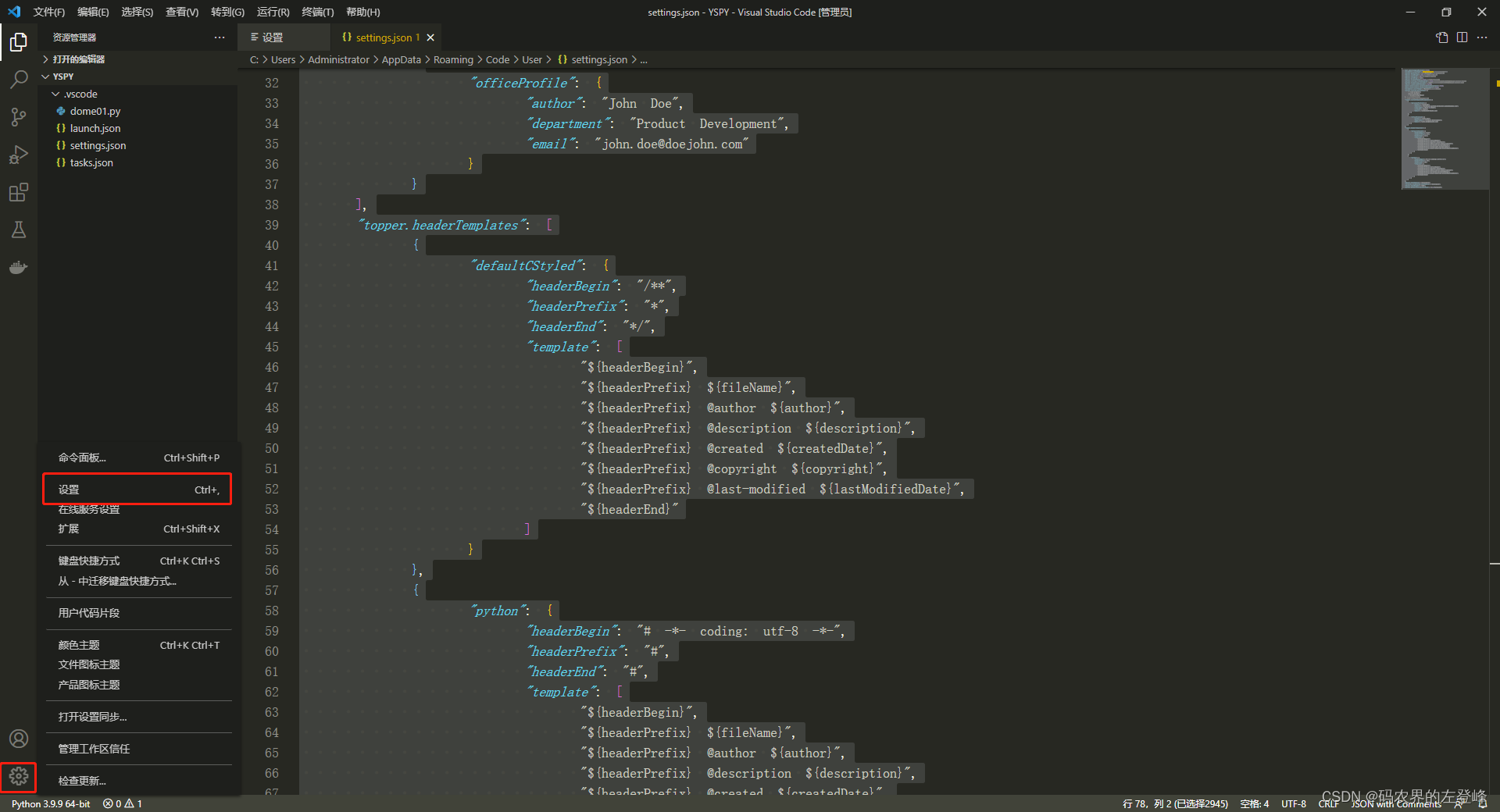
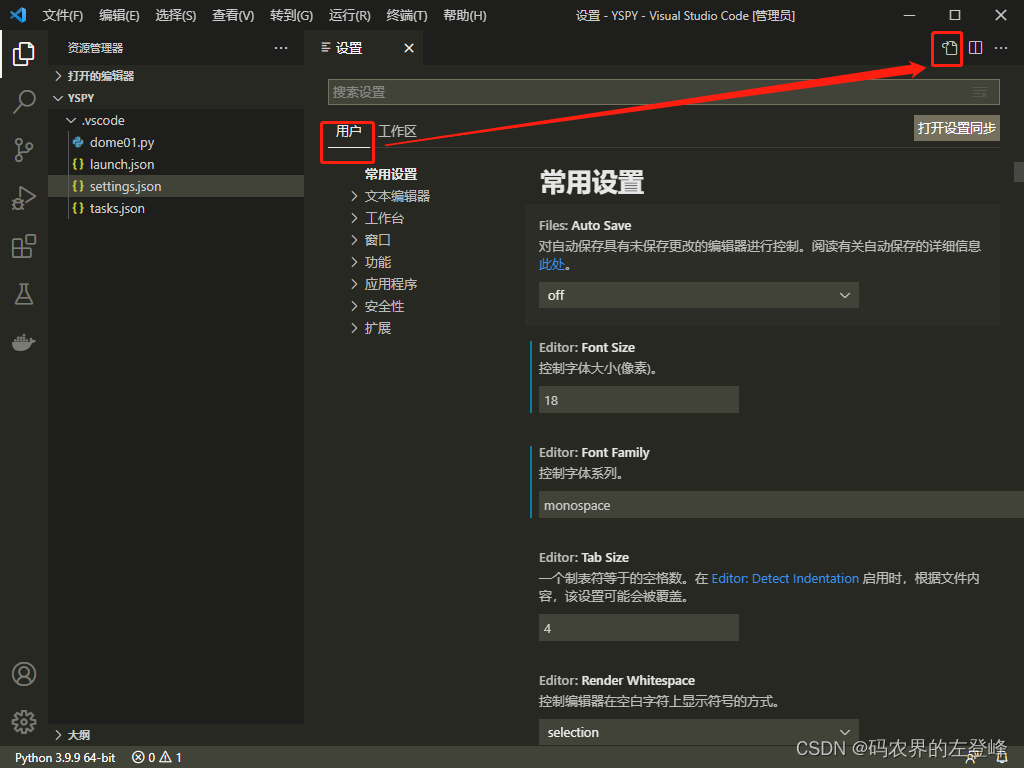
{
"git.ignoreLegacyWarning": true,
"workbench.iconTheme": "vscode-icons", //启用vscode图标
"python.*pythonPath*": "C:\\Python39", //
## python3路径,注意看我起的名字叫pythonPath,这个名字需要在环境变量里也配置一下!!!
"editor.lineHeight": 26, // 编辑器中的行高
"editor.fontSize": 18, // 编辑器中的字体
"editor.wordWrap": "on",
"editor.formatOnSave": true, //编辑器自动保存
"python.linting.flake8Enabled": true, //启用flake8,首先需要pip3 install falke8
"python.formatting.provider": "yapf", ///启用yapf,首先需要pip3 install yapf
"editor.renderIndentGuides": false,
"path-intellisense.autoSlashAfterDirectory": true,
"path-intellisense.extensionOnImport": true,
"workbench.colorTheme": "Monokai", // 配色方案
"python.linting.pylintArgs": [
"--load-plugins",
"pylint_django",
"--disable-msg=C0111"
"terminal.integrated.fontFamily": "monospace",
"editor.fontWeight": "500",
"python.defaultInterpreterPath": "C:\\Python39",
}
八、这时迫不及待的右键去运行demo.py文件了。不过很多人就卡在这里。
***终端报错如下:
& : 无法将“C:/Python39”项识别为 cmdlet、函数、脚本文件或可运行程序的名称。请检查名称的拼写,如果包括路径,请确保路径正确,然后再试一次。
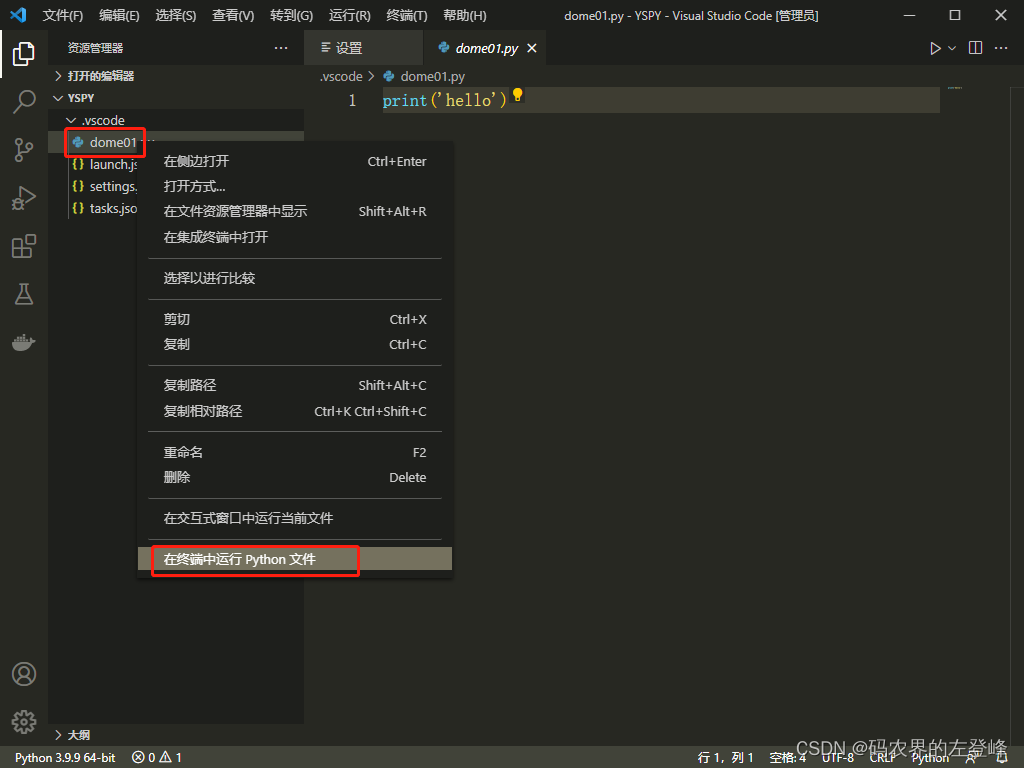
解决办法: 很多人都说配置环境变量,但是就是没说清楚怎么配置。我们需要起一个和VScode中配置的变量同名变量(我起的名字叫pythonPath),注意看下图的内容!!!然后变量后面写上我们的Python的地址。当然,Path中也需要配置python的地址。
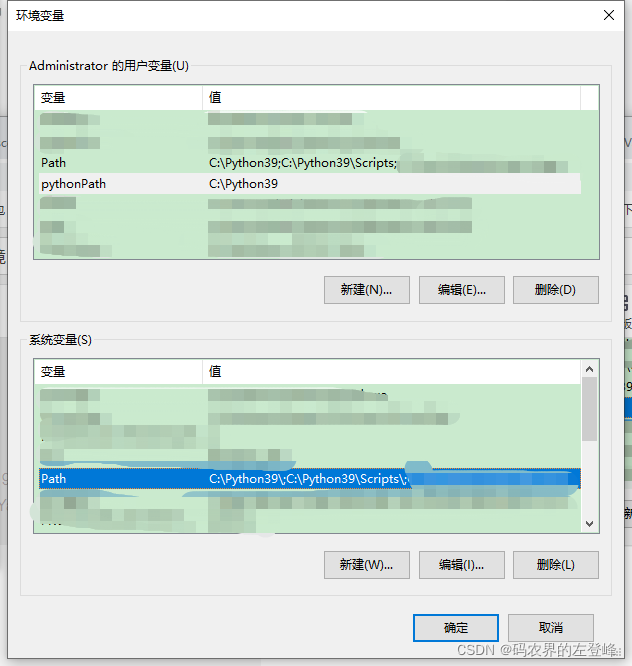
文章出处登录后可见!
